HDR (расш. динам. диап.)
- Центр загрузки
- Интерактивное руководство по Z 7/Z 6
- Руководство по использованию меню
- C Меню режима фотосъемки: параметры съемки
- HDR (расш. динам. диап.)
Используемый с высококонтрастными объектами расширенный динамический диапазон (HDR) сохраняет детали в светлых и темных участках посредством комбинации двух снимков, сделанных с разными экспозициями. HDR наиболее эффективен при использовании с матричным замером (с точечным или центровзвешенным замером дифференциал экспозиции Авто равен примерно 2 EV). Его нельзя сочетать с некоторыми функциями фотокамеры, включая запись изображений в формате NEF (RAW), фотосъемку со вспышкой, брекетинг, мультиэкспозицию, выдержки Bulb (выдержка от руки) и Time (время), а также с работой таймера интервальной съемки, выполнением сдвига фокусировки и цейтраферной видеосъемкой.
Первая экспозиция (темнее)
+
Вторая экспозиция (ярче)
Комбинированное изображение HDR
Доступны следующие параметры:
- Режим HDR: выберите из Вкл.
 (серия) (съемка серии HDR-фотографий с завершением при выборе Выкл.), Вкл. (один снимок) (съемка одной HDR-фотографии) или Выкл. (выход без создания дополнительных HDR-фотографий).
(серия) (съемка серии HDR-фотографий с завершением при выборе Выкл.), Вкл. (один снимок) (съемка одной HDR-фотографии) или Выкл. (выход без создания дополнительных HDR-фотографий). - Диффер-л экспозиции: выбор разницы в экспозиции между двумя снимками, которые объединяются для создания HDR-фотографии. Выберите более высокие значения для высококонтрастных объектов или выберите Авто, чтобы фотокамера отрегулировала дифференциал экспозиции в зависимости от сюжета.
- Смягчение: выбор коэффициента смягчения границ между снимками, которые составляют каждую HDR-фотографию.
- Сохранять отдельные (NEF): выберите Вкл. для сохранения каждого отдельного снимка, используемого для создания HDR-изображения. Фотографии сохраняются как файлы в формате NEF (RAW) большого размера независимо от параметров, выбранных для качества изображения и размера изображения в меню режима фотосъемки.

Съемка HDR-фотографий
Для съемки HDR-фотографий выполните описанные ниже действия.
-
Выберите HDR (расш. динам. диап.).
Выделите HDR (расш. динам. диап.) в меню режима фотосъемки и нажмите 2.
-
Выберите режим.
Выделите Режим HDR и нажмите 2.
Выделите один из следующих вариантов и нажмите J.
- Чтобы сделать серию фотографий HDR, выберите 0 Вкл. (серия)
- Чтобы сделать одну HDR-фотографию, выберите Вкл. (один снимок). Обычная съемка возобновится автоматически после того, как будет создана одна HDR-фотография.
- Чтобы выйти, не создавая дополнительных HDR-фотографий, выберите Выкл.

Если выбрано Вкл. (серия) или Вкл. (один снимок), на дисплее отображается символ.
- Чтобы сделать серию фотографий HDR, выберите 0 Вкл. (серия)
-
Выберите дифференциал экспозиции.
Чтобы выбрать разницу в экспозиции между двумя снимками, выделите Диффер-л экспозиции и нажмите 2.
Выделите параметр и нажмите J. Выбирайте более высокие значения для объектов с высокой контрастностью, но обратите внимание, что выбор значения выше требуемого может не дать желаемых результатов; если выбрано Авто, фотокамера будет автоматически регулировать экспозицию в соответствии с сюжетом.
-
Выберите коэффициент смягчения.
Чтобы выбрать коэффициент смягчения границ между двумя изображениями, выделите Смягчение и нажмите 2.
Выделите параметр и нажмите J. Большие значения дают более смягченное составное изображение. На некоторых объектах может быть заметно неравномерное затенение.

-
Выберите, следует ли сохранять отдельные экспозиции.
Чтобы выбрать, будут ли сохраняться отдельные изображения в формате NEF (RAW), составляющие HDR-фотографию, выделите Сохранять отдельные (NEF) и нажмите 2, затем нажмите 1 или 3, чтобы выделить нужное значение, и нажмите J, чтобы выбрать его.
-
Наведите кадр, выполните фокусировку и сделайте снимок.
Фотокамера делает две экспозиции, когда спусковая кнопка затвора нажимается полностью. Пока выполняется объединение изображений, на панели управления мигают сообщения «Job» и «HDR»; фотографирование невозможно до тех пор, пока не завершится запись. Независимо от параметра, выбранного для режима съемки в данный момент, каждый раз при нажатии спусковой кнопки затвора будет сделана только одна фотография.
При выборе Вкл. (серия) HDR выключится только, когда выбирается Выкл.
 для режима HDR; при выборе Вкл. (один снимок) HDR выключается автоматически после выполнения фотографии.
для режима HDR; при выборе Вкл. (один снимок) HDR выключается автоматически после выполнения фотографии.
Края изображения будут обрезаны. Можно не достичь желаемых результатов, если фотокамера или объект перемещаются во время съемки. Рекомендуется использование штатива. В зависимости от сюжета вокруг ярких объектов могут появляться тени, или вокруг темных объектов могут появляться ореолы; данный эффект можно подавить, настроив коэффициент смягчения.
Съемка и цветокоррекция HDR-видео — Canon Kazakhstan
HDR делает постобработку и цветокоррекцию на порядок сложнее, однако вместе с тем предлагает большую свободу действий. «Это больше деталей в светлых участках кадра, что позволяет свободно экспериментировать, — говорит Сонни Шеридан, который наиболее известен своей работой с цветом в британских телесериалах «Счастливчик» и «Скорая помощь 24 часа», а также был удостоен награды RTS Craft & Design Award за лучшую модификацию изображения. — Если снимать человека рядом с окном, вам нужно сохранить все детали за окном и при этом обеспечить правильную экспозицию для стоящего внутри человека. Этого будет чрезвычайно тяжело достичь, работая в SDR. Однако теперь у вас будет больше деталей и объектов в кадре, которые помогут рассказать историю».
— Если снимать человека рядом с окном, вам нужно сохранить все детали за окном и при этом обеспечить правильную экспозицию для стоящего внутри человека. Этого будет чрезвычайно тяжело достичь, работая в SDR. Однако теперь у вас будет больше деталей и объектов в кадре, которые помогут рассказать историю».«На мой взгляд, в постобработке HDR довольно сложно управлять ярким практическим светом и сценами, где актер, например, стоит рядом с окнами, через которые проникает яркий свет, — продолжает Сонни. — Мне нравится использовать выборочную цветокоррекцию, чтобы человек выделялся на фоне окна, и применять уровни яркости, чтобы свет в окне казался менее ярким. Это нужно для баланса сцены и позволяет избежать эффекта засветки, при котором человек остался бы в тени из-за чрезмерно яркого света в окне. Баланс нужно выстраивать в зависимости от того, насколько высокая яркость требуется, — даже если вы можете выбрать 1000 нит, это необязательно будет лучшим решением. Иногда лучший HDR — это едва заметный HDR».
Сонни говорит, что при обработке материалов HDR существуют дополнительные факторы, которые необходимо учитывать. «Основные факторы — это доступные на камере форматы записи и характеристики конечного файла для отправки заказчику, например Rec 2020 или DCI-P3, Dolby Vision, HDR10, HLG и так далее».
«Управление цветом играет очень важную роль. Для драматических эпизодов зачастую используется одна камера, поэтому я работаю с LUT-таблицами, чтобы из исходного цветового пространства получить то, что мне нужно. Однако если я получаю файлы с двух или большего числа камер с разными форматами, я в некоторых ситуациях выберу рабочий процесс ACES, чтобы на временной шкале все выглядело более однородным, при этом с сохранением максимального динамического диапазона».
Некоторые камеры Cinema EOS, включая EOS C300 Mark III и EOS C500 Mark II, по умолчанию поддерживают ACES, что обеспечивает более эффективный рабочий процесс.
🎬 Как снимать HDR-видео
Видеосъемка на смартфоне для многих крайне важный параметр. Это не только способ запечатлеть важный для вас момент, но и порой это возможность прославиться или заработать, если речь идет о съемке роликов для YouTube-канала. Смартфоны уже довольно неплохо справляются с этой дисциплиной, и порой по опциям превосходят полноценные камеры. Так съемка в 4К при 60 кадрах в секунду уже не является проблемой для современного флагмана, но вот съемка HDR-видео доступна не всем. К примеру, штатная камера MIUI не умеет снимать такие видео, но можно научить этому смартфоны Xiaomi. Как же снимать HDR-видео, сейчас и расскажем.
Это не только способ запечатлеть важный для вас момент, но и порой это возможность прославиться или заработать, если речь идет о съемке роликов для YouTube-канала. Смартфоны уже довольно неплохо справляются с этой дисциплиной, и порой по опциям превосходят полноценные камеры. Так съемка в 4К при 60 кадрах в секунду уже не является проблемой для современного флагмана, но вот съемка HDR-видео доступна не всем. К примеру, штатная камера MIUI не умеет снимать такие видео, но можно научить этому смартфоны Xiaomi. Как же снимать HDR-видео, сейчас и расскажем.
* Сперва хотим отметить, что снимать такие ролики могут лишь смартфоны с открытым Camera2Api, а также умеющие снимать в кодеке H.265. Например, такими смартфонами являются Xiaomi Mi 9, Mi 9 SE, Mi 8, Mi Mix 3 и Mi Mix 2S.
Для начала потребуется скачать приложение UltraCorder. Оно доступно как в «Play Маркете», так и на сторонних площадках. В официальном магазине приложений данная камера стоит чуть менее 2$.
После установки запускаем приложение и выдаем все необходимые разрешения, после чего сразу же переходим в «Настройки кодера».
Тут необходимо выбрать пункт «Кодировщик» и поставить кодек HEVC/H.265.
Далее настраиваем необходимое разрешение, частоту кадров и тип стабилизации.
А теперь остается самое главное — включить режим съемки HDR. Для этого находим параметр «Профиль» и в нем выставляем значение Main10 HDR10.
Вот и все, смартфон настроен для съемки видео c HDR.
Узнавайте новое вместе с Xistore!
Смартфоны в каталоге Xistore
Автор: Павел Яхонт
Как сделать фото по технологии HDR (High Dynamic Range). – ФотоКто
Новичкам (таким, как я) эта статья, безусловно, будет интересна. Ну а профессионалов прошу быть чуточку снисходительными: ведь в любом деле когда-то мы все были новичками 🙂
Ну а профессионалов прошу быть чуточку снисходительными: ведь в любом деле когда-то мы все были новичками 🙂
Итак, HDR.
Что это такое, видно из следующих фото. Слева — лучшее фото, которое удалось сделать при обычных настройках фотокамеры, справа — фото, полученное по описываемой технологии HDR. Согласитесь, впечатляет? Контрастное небо, глубокая вода, никаких завалов, всё отлично.
Дело в том, что человек, смотря на предметы невооруженным глазом, прекрасно видит и то, что в тени и то, что освещено. Однако, если он попытается сфотографировать увиденное, то получит примерно такой результат:
На левом фото экспозамер производился по светлым участкам (и в результате в тени ничего не видно), а справа — по темным (и в результате светлые превратились в белые пятна).
Шаг 1. Почитайте руководство пользователя к фотоаппарату.
Этот шаг указывается в любом «списке советов», причем на первой строчке. Несомненно, чтение мануала — невеселое занятие, и его мало кто любит. Но изучение руководства к камере, с одновременными пробами того, что в нем написано — лучший способ узнать все возможности фотоаппарата. Профи советуют зачитать руководство до дыр, выучить его наизусть, и постоянно держать при себе, осваивая то, что там написано. Современные камеры — очень сложные приборы, с множеством настроек и функций, в связи с чем, привычным для всех методом «научного тыка» разобраться в них очень непросто. Придется достать толстую пыльную книжку и начать читать. Особое внимание рекомендуется уделить частично ручным режимам съемки — приоритету выдержки/диафрагмы, либо полностью ручному режиму.
Несомненно, чтение мануала — невеселое занятие, и его мало кто любит. Но изучение руководства к камере, с одновременными пробами того, что в нем написано — лучший способ узнать все возможности фотоаппарата. Профи советуют зачитать руководство до дыр, выучить его наизусть, и постоянно держать при себе, осваивая то, что там написано. Современные камеры — очень сложные приборы, с множеством настроек и функций, в связи с чем, привычным для всех методом «научного тыка» разобраться в них очень непросто. Придется достать толстую пыльную книжку и начать читать. Особое внимание рекомендуется уделить частично ручным режимам съемки — приоритету выдержки/диафрагмы, либо полностью ручному режиму.
Шаг 2. Изучите функцию «Брекетинг экспозиции»
Брекетинг (или вилка) в фотографии — это автоматическая съёмка нескольких кадров с разным значением некоего параметра. (http://ru.wikipedia.org/wiki/%D0%91%D1%80%D0%B5%D0%BA%D0%B5%D1%82%D0%B8%D0%BD%D0%B3)
В зеркалках Canon это называется Auto Exposure Bracketing (AEB), причем она имеется даже в камерах начального уровня, например в Canon EOS 1000D.
Почему брекетинг важен? С помощью данной функции очень легко получить несколько кадров одной и тоже сцены с разной экспозицией, нажимая спуск всего один раз. В зависимости от возможностей фотоаппарата это может быть 3, 5, 7 или даже 9 кадров. Каждый из них будет отличаться от предыдущего на некоторую величину EV (exposure value, EV — единицы измерения экспозиции), которая задается в настройках.
Если же в вашей камере нет функции брекетинга, то отчаиваться не стоит, Вы все равно сможете сделать HDR, просто нужно будет повозиться немного больше, изменяя экспозицию вручную (главное — в процессе изменения экспозиции не сдвинуть камеру).
Шаг 3. Установите камеру в режим приоритета диафрагмы.
Для Canon это режим Av, для Nikon — A. Для съемки HDR подходит только этот режим! Поскольку придется делать несколько снимков одной и той же сцены, то значение диафрагмы должно быть постоянным. Это нужно для того, чтобы в процессе съемки не менялась глубина резкости. Если Вы установите НЕ режим приоритета диафрагмы, а режим приоритета выдержки, то при каждом новом снимке камера будет держать неизменной выдержку, и для того, чтобы получать кадр темнее или светлее нормального, автоматика будет закрывать или открывать диафрагменное отверстие. Вследствие этого Вы получите совершенно разные снимки, которые будут отличаться не только яркостью цветов, но и резкостью элементов кадра, и совместить впоследствии не получится (хотя, ради эксперимента и художественного эффекта можно попробовать).
Можно еще использовать ручной режим (M — как для Canon, так и для Nikon), но этот режим — для более опытных фотографов. Итак, находясь в режиме приоритета диафрагмы, прежде всего нужно определиться, с каким диафрагменным числом Вы будете делать снимки (тут надо подумать о глубине резкости) и зафиксировать его.
Итак, находясь в режиме приоритета диафрагмы, прежде всего нужно определиться, с каким диафрагменным числом Вы будете делать снимки (тут надо подумать о глубине резкости) и зафиксировать его.
Шаг 4. Установите режим экспозамера.
Экспозамер является одной из самых сложных функций камеры и обычно вызывает много вопросов у новичков. Если в двух словах, то измерение экспозиции — это определение правильного сочетания значений выдержки и диафрагмы. Камера анализирует свет, и по результатам анализа подбирает настройки.
Начинающим фотографам рекомендуется использовать оценочный (интегральный) режим (см. мануал :)). В большинстве случаев он будет прекрасно работать. Однако не стоит забывать и об остальных режимах, таких как точечный, многозонный, центрально взвешенный. Каждый из них пригодится вам в свое время, но сейчас поставьте оценочный.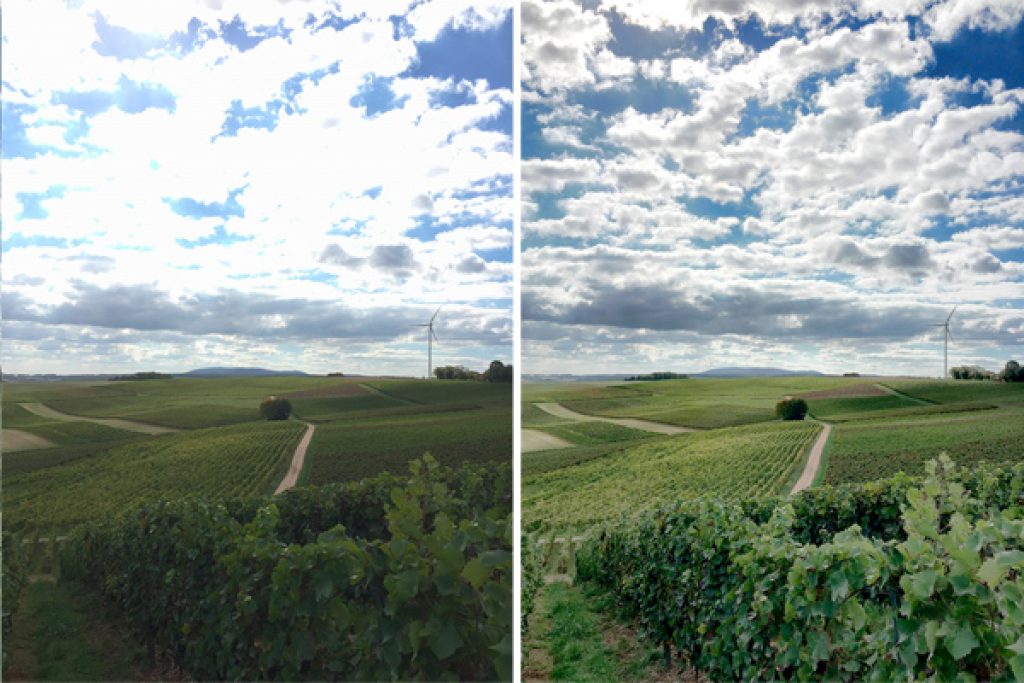
Шаг 5. Настройте баланс белого.
Тем, кто не знаком с балансом белого (ББ), рекомендуется сначала прочитать немного теории. Баланс белого является очень важным параметром, пренебрегая которым можно легко испортить любой снимок («- Одним движением руки я могу испорить Ваш внешний вид. — Вы хирург?! — Нет, я фотограф»). К счастью, камеры сегодня становятся все умнее и умнее, и автоматического режима ББ в большинстве случаев бывает достаточно. Однако не всегда можно положиться на автоматику и не стоит сбрасывать со счетов возможность установить ББ вручную.
Для того, чтобы настроить баланс белого вручную, нужен какой-нибудь эталон белого цвета. Отлично подойдет лист бумаги. Тут на помощь вам придет инструкция к вашей фотокамере: для настройки ББ просто проделайте шаги, которые описаны в мануале.
Шаг 6. Определитесь с ISO.
Значение ISO, если говорить просто — это чувствительность вашего фотоаппарата к свету. Чем больше число, тем более чувствительна камера, тем меньше ей требуется света, чтобы сформировать правильное изображение. Начинающим, опять же, рекомендуют ознакомиться с теорией сразу по трем терминам — выдержка, диафрагма и число ISO.
Чем больше число, тем более чувствительна камера, тем меньше ей требуется света, чтобы сформировать правильное изображение. Начинающим, опять же, рекомендуют ознакомиться с теорией сразу по трем терминам — выдержка, диафрагма и число ISO.
Тут есть один очень важный момент. Чем выше значение ISO, тем ниже качество изображения. Чем выше ISO, тем больше шумов на картинке. Для обычной фотографии высокое число ISO — не есть хорошо, а для съемки HDR — это вообще огромная проблема. Производители фототехники, конечно, постоянно работают над этим и уже далеко продвинулись, но все же рекомендуется придерживаться правила: значение ISO нужно устанавливать как можно ниже. Лучшее значение — это 100 единиц.
Шаг 7. Запаситесь штативом.
Для того, чтобы кадры получались с разной экспозицией (при закрытой диафрагме и низких значениях ISO), фотокамера будет делать выдержку все дольше и дольше. В результате, появится так называемая «шевелёнка», то есть изображение будет смазываться. Но, как мы уже помним, при съемке HDR на всех фото композиция должна быть идентичной.
В результате, появится так называемая «шевелёнка», то есть изображение будет смазываться. Но, как мы уже помним, при съемке HDR на всех фото композиция должна быть идентичной.
Чтобы избежать этой проблемы, необходимо использовать штатив. Сейчас существует огромное множество различных штативов, как по размерам, так и по устройству. Соответственно и по ценам очень большой разбег. При выборе рекомендуется ориентироваться именно на Ваши потребности. Штатив — вещь весьма полезная, и пригодится Вам не раз.
Шаг 8. Используйте таймер либо дистанционный пульт при съемке.
Даже если камера установлена на штативе, все равно в момент спуска затвора не исключены небольшие перемещения, поскольку для съемки Вы вынуждены нажимать на кнопку.
Перемещения камеры можно избежать, используя пульт. Но, во-первых, на него нужно тратить деньги, а, во-вторых, пульт будет еще одной вещью, которую нужно будет носить с собой. Поэтому, если вы хотите сэкономить деньги и место в сумке, то рекомендуется пользоваться встроенным таймером. Он есть практически в каждой камере. Для наших целей отлично подходит интервал в 2 секунды. При наличии функции брекетинга, установите таймер на 2 секунды, нажмите кнопку спуска и больше не трогайте камеру, через 2 секунды камера самостоятельно сделает 3 кадра (или больше: см. шаг 2).
Поэтому, если вы хотите сэкономить деньги и место в сумке, то рекомендуется пользоваться встроенным таймером. Он есть практически в каждой камере. Для наших целей отлично подходит интервал в 2 секунды. При наличии функции брекетинга, установите таймер на 2 секунды, нажмите кнопку спуска и больше не трогайте камеру, через 2 секунды камера самостоятельно сделает 3 кадра (или больше: см. шаг 2).
Шаг 9. Выберите правильный объектив.
Технику HDR можно применять практически в любом жанре или тематике всякая техника. Однако, наиболее часто при помощи HDR фотографируются пейзажи и виды города. Соответственно, для этих жанров требуется соответствующее оборудование. В большинстве случаев лучшим вариантом будет широкоугольный объектив.
Ориентироваться нужно на цифру 28 мм ЭФР. Если в объективе можно установить это фокусное расстояние или меньшее, то у Вас — отличное стекло для пейзажей, а следовательно, и для HDR. Многие советуют объектив 24-70 мм.
Шаг 10. Используйте ручную фокусировку.
Автофокус — это одно из самых больших достижений в истории фотоиндустрии, но сейчас мы от него откажемся. В режиме ручной фокусировки установите точку фокуса на бесконечность и пока забудьте о ней. В этом случае в поле резкости попадет все, что есть в кадре, а это как раз то, что нужно при пейзаже. Само собой, это не истина в последней инстанции, но это — отличный способ «упростить себе жизнь» в начале экспериментов.
Шаг 11 (последний и необязательный). Купите пузырьковый уровень.
Вы наверное слышали такое выражение: «горизонт завален». Это значит, что при съемке, камера не находилась параллельно линии горизонта. Такие кадры легко исправить в графическом редакторе, но ведь этого можно и избежать. Дело в том, что при исправлении заваленных кадров теряется некоторая часть изображения, и иногда это очень важные пиксели.![]() Кстати, некоторые штативы имеют встроенный уровень.
Кстати, некоторые штативы имеют встроенный уровень.
Основные источники, которые были использованы для этой статьи:
http://digital-photography-school.com/setting-up-your-digital-camera-for-hdr-shooting
Основы HDR фотографии — как правильно фотографировать
Делая HDR фотографии, фотограф может соединить темные, средние и светлые полутона из нескольких снимков в один, получив расширенный динамический диапазон. Это дает возможность сделать качественные фотографии даже в сложных световых условиях. Как сделать HDR фотографии, какие настройки камеры необходимы, какое дополнительное оборудование может понадобиться.
Использование штатива
Исходные снимки, созданные для HDR, могут быть соединены несколькими способами – автоматически в фотоаппарате или вручную в фоторедакторе. При этом независимо от способа склейки важно, чтобы эти фотографии были идентичны, то есть захватывали один и тот же участок снимаемой сцены. Если снимать с рук, даже на короткой выдержке возможен небольшой сдвиг фотоаппарата, а при длинной выдержке – смаз изображения. Так полученная фотография рискует оказаться смазанной и некачественной. Идеально совпадающие снимки проще сделать, используя штатив.
Так полученная фотография рискует оказаться смазанной и некачественной. Идеально совпадающие снимки проще сделать, используя штатив.
Если у фотографа нет штатива, или снимки нужно сделать быстро и нет времени возиться с дополнительным оборудованием, можно сделать кадры и без него. Тогда лучше воспользоваться функцией автоматического создания HDR или включить брекетинг экспозиции. Чтобы фотоаппарат не смещался, можно подыскать подходящую твердую опору. Также полезно включить стабилизатор изображения, если он есть на камере или объективе.
Для каких ситуаций подойдет HDR
Изображение с расширенным динамическим диапазоном удачно смотрится далеко не во всех ситуациях. Определить, делать классический кадр или HDR, достаточно легко. Для этого можно сделать тестовый снимок в обычном режиме. Если вживую картинка пейзажа выглядит превосходно, а на фотографии тени провалились в черноту, а света переэкспонированы, то стоит сделать изображение с расширенным динамическим диапазоном.
Снимая штормовое море, можно получить удивительные кадры, используя данную технологию.
Стремясь запечатлеть красоту заката, лучше напротив использовать классическую съемку. Здесь динамический диапазон фотографии и так достаточно широк и не стоит тратить время на HDR. Лучше успевать ловить кадры заходящего солнца. Исключение – если с собой у фотографа есть штатив. Тогда можно сделать несколько пробных серий.
Есть несколько видов съемки, для которых технология HDR не подходит:
- Портрет. В большинстве случаев лучше использовать обычный режим приоритета диафрагмы или полностью ручные настройки. Исключением может быть съемка в полдень, когда нужно любыми способами избавиться от жестких теней на лице модели;
- Предметная и студийная фотосъемка;
- Туман;
- Репортаж;
- Съемка спортивных соревнований, детей, животных, макро;
- Пейзаж зимой;
- Архитектура и пейзажи в темный дождливый день.
Как настроить фотоаппарат
Можно воспользоваться функцией автоматического создания HDR в фотоаппарате. Тогда камера сама сделает несколько снимков с разной экспозицией и склеит их в один. Но результат будет лучше, если настроить технику вручную и соединить фотографии при последующей обработке снимков.
Тогда камера сама сделает несколько снимков с разной экспозицией и склеит их в один. Но результат будет лучше, если настроить технику вручную и соединить фотографии при последующей обработке снимков.
Для того, чтобы сделать HDR фотографии понадобится от 3 до 7 исходных изображений с разной экспозицией.
Настраиваем камеру для съемки
Предпочтительнее снимать в RAW формате. Так у фотографа будет больше возможностей подкорректировать кадр при дальнейшей обработке.
Самые удобные режимы для таких съемок – приоритет диафрагмы и ручной режим.
ISO лучше выставлять на минимум – 100 единиц. Диафрагму при достаточном количестве света можно прикрыть до f 11. Естественно, все показатели нужно корректировать в зависимости от условий съемки, и они будут отличаться в яркий солнечный день или вечером.
Лучше воспользоваться автоматическим брекетингом экспозиции. Такую функцию можно найти даже в бюджетных фотоаппаратах. Она позволяет делать несколько фотографий с разной экспозицией. Насколько широким будет диапазон, необходимо указать вручную в меню фотокамеры. Для начала рекомендуется опробовать 3 варианта экспозиции – ±2 EV или ±3 EV.
Насколько широким будет диапазон, необходимо указать вручную в меню фотокамеры. Для начала рекомендуется опробовать 3 варианта экспозиции – ±2 EV или ±3 EV.
Чтобы не произошло ошибок, лучше выбрать в меню матричный экспозамер. Если камера все-таки ошибается и выстраивает экспозицию по темным или наоборот по светлым участкам, можно воздействовать на нее иначе. Замерить ее по средне светлому участку, а затем блокировать (кнопка AE-L).
После этого навести фокусировку на нужную точку автоматически или вручную и отключить автофокус.
Сколько делать снимков с разной экспозицией
Начав знакомиться с HDR фотографией, лучше пользоваться классической схемой для этой технологии. А именно, делать 3 кадра с разной экспозицией в пределах от ±2 EV или ±3 EV. При этом стоит оценивать сюжет и условия освещения.
Профессионалы часто используют гораздо больше разных экспозиций вплоть до 9. Это позволяет им добиться максимальной детализации в светах, тенях, средних тонах. Для быстроты работы можно просто изменять на один шаг выдержку в ручном режиме. Это позволит получить столько различных вариантов экспозиции, сколько нужно и без лишних заморочек.
Для быстроты работы можно просто изменять на один шаг выдержку в ручном режиме. Это позволит получить столько различных вариантов экспозиции, сколько нужно и без лишних заморочек.
Также популярное количество экспозиций для HDR фотографий – 5. Такой разбег помогает качественно проработать все нужные детали и дает широкий динамический диапазон. При этом важно также оценивать условия съемки. Во многих случаях достаточно и 3 экспозиций и работать в таком формате быстрее.
5 экспозиций актуальны, когда многие детали скрываются в глубоких тенях, в светлых участках и средних тонах. Например, в яркий солнечный день. Когда небо оказывается пересвеченным, а тени в лесной чаще слишком густыми. В такой ситуации HDR фотография лучше передаст картинку, приблизив ее к той, которую видит человеческий глаз.
Как подобрать нужную вилку экспозиции
В первую очередь, фотографу следует оценить контрастность снимаемой сцены. Также можно сделать несколько пробных снимков. Это поможет определить, насколько сильны провалы в светлых и темных частях кадра.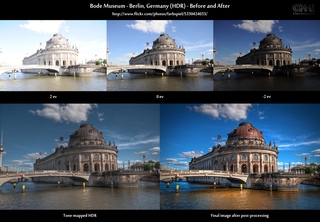 Как правило, опытные фотографы выбирают вилку ±2 EV или ±3 EV.
Как правило, опытные фотографы выбирают вилку ±2 EV или ±3 EV.
Если есть время, и фотоаппарат установлен на штативе, можно сделать несколько пробных серий. Одну с разбегом ±2 EV, вторую – ±3 EV. А затем дома при дальнейшей обработке фотографий выбрать наиболее подходящий вариант. Это проще, чем переснимать кадры при недостатке информации для качественных HDR снимков. Тем более, возможности вернуться на место съемки и поработать в тех же условиях может и не быть. Возможно, некоторые фотографии будут достаточно хороши и с узкой вилкой экспозиции, а для каких-то гармоничной окажется широкая вилка.
Вилка ±3 EV
Это максимальный диапазон экспозиций, который стоит использовать для HDR. Он подойдет для сюжетов с высокими контрастами, в которых важна детальная проработка всех участков снимка.
Вилка ±2 EV
Такой диапазон экспозиций подходит для большинства пейзажей независимо от времени года. Многие фотоаппараты позволяют с каждым кадром изменять экспозицию не на целый шаг, а на полшага. Можно поэкспериментировать с таким вариантом настроек.
Можно поэкспериментировать с таким вариантом настроек.
Вилка ±1 EV
Такой разбег практически не имеет смысла, когда создаются HDR фотографии. Исключение, когда фотограф сомневается в правильности выбора экспопары, но очень хочет, чтобы детали были проработаны. А так, снимая в RAW формате, можно добиться коррекции экспозиции в пределах ±1 EV и при обычной обработке, не прибегая к HDR. При этом не будет практически никаких потерь качества изображения.
Как сделать изображение с расширенным динамическим диапазоном из одного кадра
Кроме автоматического и ручного метода создания HDR фотографий из нескольких кадров, существует способ добиться такого эффекта, имея один исходный снимок.
Для этого можно создать копию слоя в фотошопе. На одном слое изменить параметры света, на другом – параметры теней. Затем объединить их в одну фотографию.
Также можно сделать экспокоррекцию исходного снимка в фотошопе и получить несколько кадров с разной экспозицией. Затем слить их воедино и получить фотографию с расширенным динамическим диапазоном.
Затем слить их воедино и получить фотографию с расширенным динамическим диапазоном.
И еще один способ – просто поработать с тенями и светами в программе лайтрум, придав им эффект технолигии HDR.
Тем, кто никогда не создавал HDR фотографии, может показаться, что это очень сложно и недоступно новичкам. На самом деле в этой технологии можно легко разобраться. Главное больше практиковаться, доверять своей интуиции, использовать теоретические и практические знания, как сделать HDR фотографии. Способов создания таких снимков несколько и каждый может выбрать подходящий ему, со временем совершенствуя свое мастерство в этом жанре.
Как снимать HDR-фотографии на Android
Фотографии HDR — это фотографии, сделанные с использованием специальной техники, в которой три фотографии создаются с различными уровнями экспозиции, а затем они применяются друг к другу таким образом, чтобы, наконец, создать красивую динамичную фотографию. Благодаря этому все элементы на снимке хорошо освещены, а тени правильно акцентированы. Можно ли фотографировать с помощью нашего смартфона?
Благодаря этому все элементы на снимке хорошо освещены, а тени правильно акцентированы. Можно ли фотографировать с помощью нашего смартфона?
Профессионалы при съемке фотографий HDR принимают 3 фотографии (или более) различной степени воздействия, а затем используют специальное программное обеспечение, чтобы надеть их на себя и подчеркнуть лучшие фрагменты каждого из них. Такие фотографии принимаются, например, в плохо освещенных комнатах, где есть один очень яркий источник света или при съемке пейзажных снимков.
Пример создания фотографии HDR
В этом случае было создано 6 фотографий с различными уровнями экспозиции. Как вы можете видеть, некоторые очень темные, но благодаря этому они подчеркивают картины на витражах, а с другой — лучшее освещение, но свет из витража настолько ослепляет, что на них ничего нельзя заметить.
Фото: Дин С. Пембертон. Источник: Википедия
Конечным результатом является HDR (High Dynamic Range), который представляет собой комбинацию из 6 фотографий и подчеркивает преимущества каждого из них на одной фотографии. Витражи хорошо видны, и в то же время остальная часть комнаты достаточно освещена.
Витражи хорошо видны, и в то же время остальная часть комнаты достаточно освещена.
HDR на Android
Приложения для смартфонов и Android оснащены поддержкой технологии HDR и могут автоматически снимать такие фотографии. Пользователь не должен ничего навязывать или использовать специальное программное обеспечение на компьютере. Наш смартфон, после активации соответствующего варианта, сам возьмет три фотографии различных экспозиций, а затем применит их сразу.
Мы можем использовать эффект HDR для Android двумя способами. Во-первых, проверьте, была ли предварительно загружена эта базовая фотоприставка с этой функцией.
Мы переходим к приложению Camera или Camera, а затем переключаемся в режим захвата изображения. В списке параметров должна быть кнопка HDR. Когда мы касаемся его, мы переключаем камеру в режим HDR-захвата. Тогда будут сделаны три выстрела, которые, в свою очередь, будут объединены в одно целое.
У меня нет камеры HDR. Есть ли дополнительные приложения для Android?
Если у нас нет функции HDR в приложении по умолчанию камеры, это не имеет значения. В Play Store мы находим множество приложений, которые являются альтернативой встроенной функции камеры.
В Play Store мы находим множество приложений, которые являются альтернативой встроенной функции камеры.
Первый, который ориентирован только на HDR-фотографии, — это Камера HDR. Это отличное приложение, которое снимает три фотографии с разными экспозициями, а затем объединяет их вместе. Он также имеет полезные настройки, такие как фокусировка на каждом из трех снимков (повторная фокусировка на каждом снимке) или уменьшение шума (уменьшение Niose).
Камера HDR также имеет опции для редактирования фотографии — к сожалению, для сохранения настроек у нас должна быть платная версия приложения. Если, в свою очередь, мы ищем вариант, который позволит нам объединять фотографии на компьютере, стоит обратить внимание на Focal.
очаговый это приложение для веб-камеры от CyanogenModa. После активации режима HDR будут сделаны три снимка с различными экспозициями, которые мы можем перенести на компьютер и объединить в одном.
HDR Фотосъемка Интерьеров | Visual Watermark
Четкие, реалистичные и качественные фотографии притягивают взгляд и внимание потенциального клиента. Это простое правило работает абсолютно для каждого. Если фотографии в вашем объявлении зацепили внимание покупателя, будьте уверены, что и объявления точно не останется незамеченным.
Это простое правило работает абсолютно для каждого. Если фотографии в вашем объявлении зацепили внимание покупателя, будьте уверены, что и объявления точно не останется незамеченным.
Одним из способов получения красивых и реалистичных фотографий является технология HDR (High Dynamic Range, изображение с высоким динамическим диапазоном). Технология HDR получила огромное применение в интерьерной фотосъемке.
- Жилое пространство выглядит очень реалистичным и привлекательным.
- Благодаря расширенному динамическому диапазону яркости, HDR фотографии выглядят на порядок лучше и эффектнее обычных.
- Отсутствие пересветов и проработанные объекты, находящиеся в тени.
- Не требуется дополнительное дорогостоящее осветительное оборудование.
Принцип работы HDR
Фотоаппарат воспринимает ограниченный диапазон перепадов яркости. В случае, когда требуется сфотографировать сцены с большим перепадом яркостей, детали теряются в тенях, или в свете.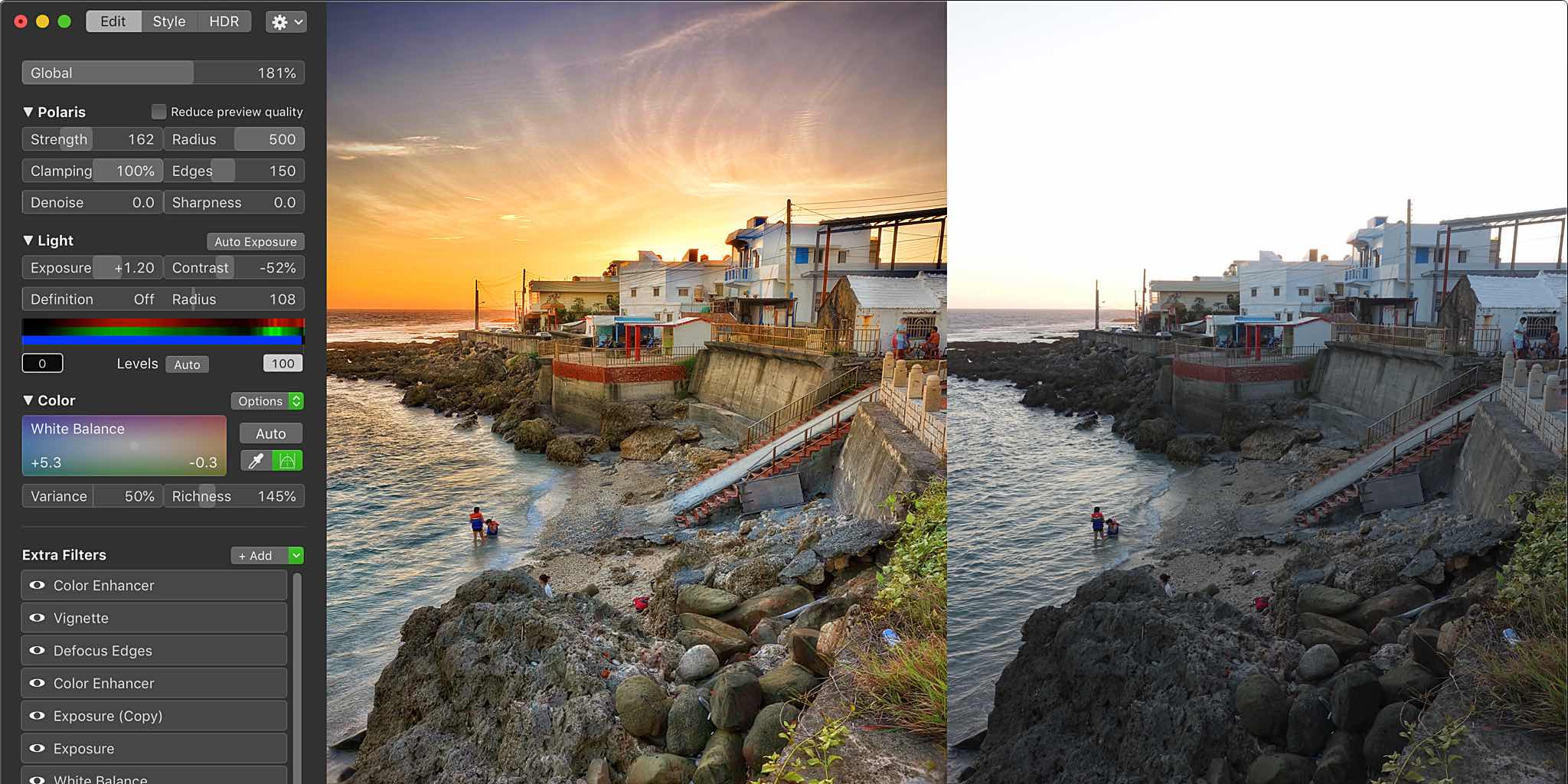 В обоих случаях детали (в пересветах или тенях) остаются непроработанными. Применение технологии HDR позволяет избежать подобных проблем.
В обоих случаях детали (в пересветах или тенях) остаются непроработанными. Применение технологии HDR позволяет избежать подобных проблем.
HDR фотография получается посредством брекетинга экспозиции. Для этого делается серия снимков (три, пять, семь) с разницей в экспозиции в ±3 ступени. Обычно это серия из трех снимков. Первый кадр имеет проработку в свете, второй — в средних тонах, а третий имеет детализацию в тенях. Все три снимка загружаются в специализированный редактор, который при помощи управляемого алгоритма совмещает все три изображения в одно. В результате получается фотография с хорошо проработанными светлыми и темными областями. Диапазон яркостей становится меньше, чем в реальности, что существенно повышает качество фотографии.
Что необходимо для получения HDR фотографий?
- Цифровая камера с возможностью ручной настройки экспозиции (например, Panasonic Lumix G3, Olympus E-PL3).
- Штатив.
- Программное обеспечение для создания HDR фотографий (Adobe Photoshop, Photomatix).

Снимаем HDR
- Устанавливаем камеру на штатив.
- Во избежание шума, выставляем на камере минимальное значение ISO.
- Ставим камеру в режим приоритета диафрагмы (AV) и выставляем нужную диафрагму.
- Переводим камеру в режим брекетинга экспозиции (AEB). Камера автоматически сделает серию снимков с разной экспозицией. Panasonic Lumix G3 позволяет в автоматическом режиме сделать до 7 снимков с разнице в одну ступень.
- Убеждаемся в отсутствии движения в кадре. Сцена должна быть статичной.
- Снимаем в формате RAW. Для HDR фотографии наиболее подходит формат RAW, а не JPEG.
Программное обеспечение для HDR
1. Photomatix Pro
Одна из наиболее распространённых программ для создания HDR изображений. Предназначена для создания и коррекции HDR-изображений (High Dynamic Range) — изображения созданные путем многократного экспонирования с расширенным динамическим диапазоном — 32 бит, используя EXIF-информацию.
С помощью инструментов Photomatix можно комбинировать любое число различных кадров в одно изображение с высокой контрастностью, с деталями и тенями. Предлагает 6 методов смешивания, имеется возможность пакетной обработки данных.
Предлагает 6 методов смешивания, имеется возможность пакетной обработки данных.
OS: Windows & Mac
2. Adobe Photoshop
В Adobe Photoshop, команда Объединить в HDR Pro объединяет несколько изображений с разными видами одной сцены, захватывая полный динамический диапазон в одном HDR-изображении.
OS: Windows & Mac
3. Fhotoroom HDR
Мощный графический редактор для обработки цифровых снимков, позволяющий работать с HDR и LDR изображениями, ранее известный как Artizen HDR. Программа позволит вам редактировать HDR и LDR изображения, работать с панорамами, создавать изображения с эффектом рыбьего глаза, выполнять цвето-коррекцию, устранять шумы и многое другое.
OS: Windows
4. Dynamic-Photo HDR
Программа для создания динамических HDR фотографий и позволяет добавлять к ним различные эффекты. Основными ее особенностями являются простота использования, замечательные результаты и возможность создания HDR из одной фотографии.
OS: Windows & Mac
5. easyHDR
Очень хорошая программа для создания HDR изображений и из тональной компрессии, с удобным понятным интерфейсом и большим количеством опций.
OS: Windows
6. Picturenaut
Picturenaut бесплатная программа для создания HDR изображений.
OS: Windows Only
И помните, что фотографии это первое впечатление покупателя о доме или квартире. Последние данные НАР (Национальной ассоциации риэлторов США) наглядно демонстрируют необходимость визуализации объектов недвижимости. Объекты продаются на 9% дороже и на 30% быстрее, если они визуализированы.
HDR (расширенный динамический диапазон)
Используется с высококонтрастными объектами, расширенный динамический диапазон (HDR) сохраняет детали в светлых участках
и тени путем объединения двух снимков, сделанных с разной экспозицией. Используйте с высокой контрастностью
сцены и другие объекты, чтобы сохранить широкий спектр деталей, от бликов до
тени.
Используйте с высокой контрастностью
сцены и другие объекты, чтобы сохранить широкий спектр деталей, от бликов до
тени.
Опция | Описание |
|---|---|
[] |
|
[] | Выберите разницу в экспозиции между двумя снимками. |
[] | Выберите степень сглаживания границ между двумя изображениями. |
[] | Выберите [], чтобы сохранить каждый отдельный снимок, использованный для создания изображения HDR; выстрелы
сохраняется в формате NEF (RAW). |
Съемка HDR: инструменты для работы | Отраслевые тенденции
До недавнего времени телевизоры не могли отображать весь диапазон света, контраста и цвета, который может уловить наш глаз. Теперь, используя дисплеи с высоким динамическим диапазоном (HDR), они это могут.
Ваш глаз обычно улавливает 10–14 ступеней широты (от темного до яркого), чему способствует способность почти мгновенно адаптироваться к любым изменениям и наличие двух глаз, которые реагируют независимо.
Поскольку глаз реагирует так быстро, наш динамический диапазон в пределах одной панорамы может быть намного больше (возможно, 20-24 ступени), но меньшее число, вероятно, более справедливо отражает более типичные сценарии, что удобно, поскольку самые последние камеры предлагают аналогичные представление.
Этот дополнительный реализм HDR — одна из причин, по которой производство переходит на него, а другая — то, что он является частью стандарта Ultra HD.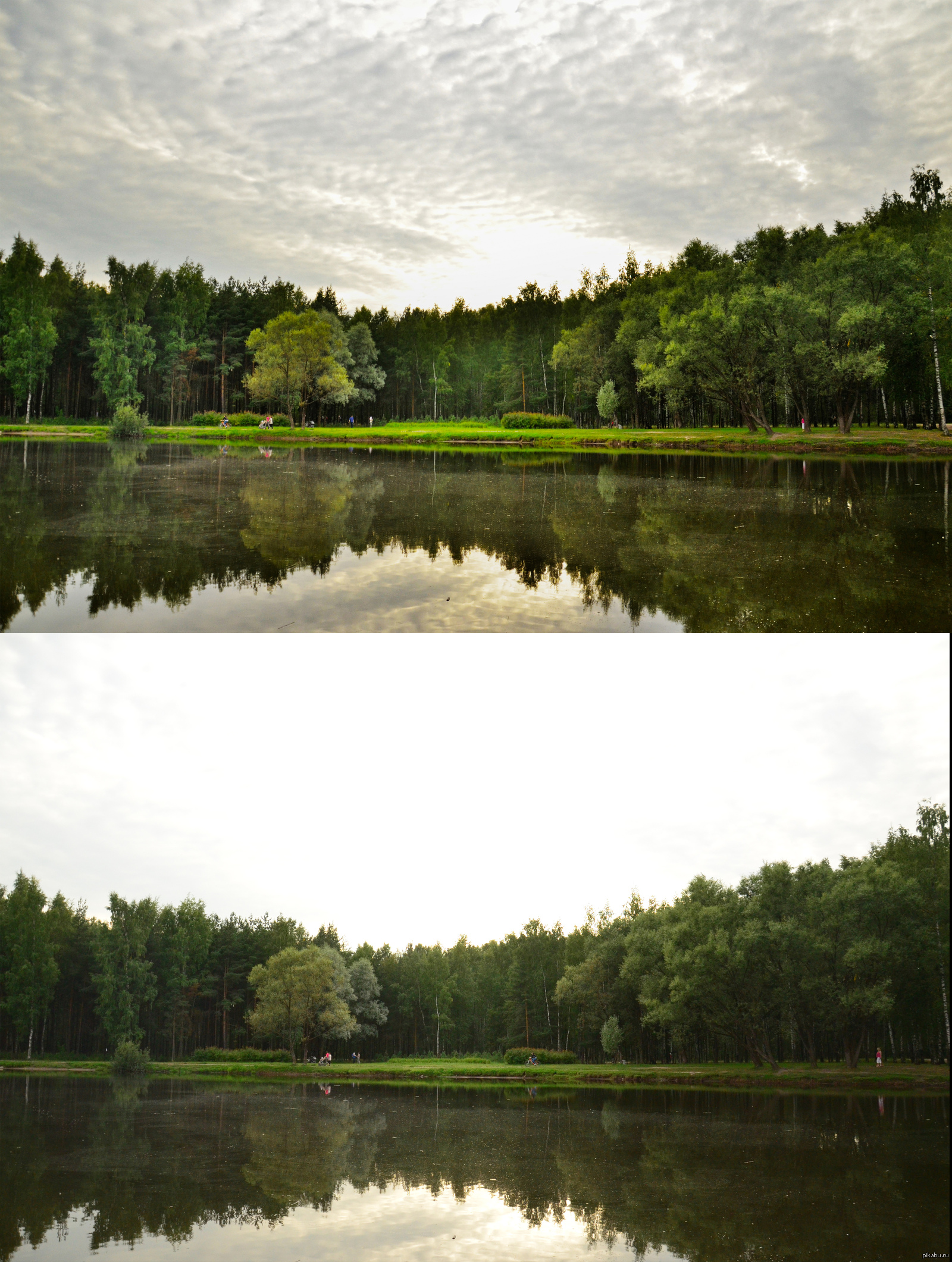
На рынках, на которых работает Arri, HDR становится обычным явлением не только для фильмов и высококлассных драматических фильмов, но и для таких шоу, как The Grand Tour.
«Если у вас есть хороший телевизор с поддержкой HDR и вы используете Amazon Prime, вы можете смотреть эти умопомрачительные изображения», — сказал Арри, директор по развитию бизнеса Милан Крслянин.
HDR, «когда красиво снято и не переэкспонировано и оценено сочувственно, выглядит просто великолепно», — добавил он.
Действительно, некоторые производители контента теперь считают HDR более важным, чем разрешение, и он считает, что это приведет к большему упору на HD HDR в будущем. «Многие вещательные компании в Европе, полагающиеся на наземную доставку, просто не имеют пропускной способности для Ultra HD», поэтому HD HDR может помочь им в конкуренции, особенно потому, что «HDR делает изображения более резкими, контрастными и резкими.”
Себастьян Леске, специалист по вещанию и кинематографии в Sony Professional Solutions, также видит большой спрос на HDR для HD, но это не касается камеры.
Высококачественные камеры Sony снимают в формате HDR около пяти лет, и большинство их изображений использовалось в HD, даже если они могут снимать с более высоким разрешением.
Крслянин считает, что съемка HDR должна быть простой.
«Вы снимаете Arriraw или Log C, и вы запечатлеваете беспрецедентную широту и огромные цветовые возможности.Тогда просто зайдите в класс и поиграйте, — сказал он.
«Многие люди делают из HDR огромные загадки. Вам просто нужен хороший фотоаппарат, хороший оператор и небольшая помощь Бога с освещением ».
Для проверки изображений на месте вам понадобится настоящий монитор HDR, который должен соответствовать BT2100 (2020 и 2100 оба имеют одинаковое цветовое пространство, но 2100 включает HDR), а затем применить соответствующие LUT (справочные таблицы) к превратите плоское изображение Raw или Log во что-то стоящее.
«С Log C вы получаете потрясающую широту, больше, чем вы даже можете отобразить», обычно 14,5 ступеней, — сказал Крслянин.
«Людям часто нужна такая свобода действий, чтобы что-то скрыть, а также что-то показать. Иногда люди хотят, чтобы вещи уходили в глубокую тень и чтобы их не видели ».
В большинстве случаев продукцию можно снимать, как и всегда, но иногда люди позже говорят: «Если бы я знал, что это выглядит так, я бы изменил», потому что HDR более естественный, более реалистичное изображение и если вы не будете осторожны, вы можете увидеть некоторые артефакты, которых вы не видели в Рек.709. ”
Сжатая запись может быть проблемой, добавил он, «поскольку HDR может отображать артефакты сжатия более заметно, чем Rec.709.
Arriraw без сжатия или слегка сжатый ProRes 444 или даже 422 HQ даст много места для оценки, избавит от лишних хлопот и обеспечит потрясающие результаты ».
Конечно, чем меньше у вас сжатие, тем больше вам потребуется памяти.
Еще одна возможная проблема, связанная со всей дополнительной широтой, заключается в том, что некоторые объективы могут выглядеть стильно в Rec.709 может стать слишком заметным.
Как и большинство производителей камер, Sony впервые начала поддерживать HDR для камер высокого класса, особенно для драматических фильмов, с F55 и F65, а по мере роста спроса на HDR для прямых трансляций в Ultra HD она представила HDC-4300 и HDC-4800. .
Обычно пользователи драматических фильмов снимают в форматах S-Log или Raw, что требует оценки при постобработке. Такой же рабочий процесс используют его камеры среднего класса, F5 и FS7, «но если вы заказчик FS5 или Z150, это совсем другая история.
«Людям этого уровня нужен мгновенный рабочий процесс HDR, чтобы они могли просто редактировать и просматривать HDR», — сказал Леске.
Это достигается с помощью нового бесплатного обновления программного обеспечения, позволяющего использовать Hybrid Log-Gamma, систему производства HDR в реальном времени, разработанную BBC и NHK.
«Там, где S-Log3 требует сортировки при постобработке, HLG использует другой подход для считывания контента непосредственно в гамма-кривую, которая подходит для отображения HDR, но также совместима с экраном SDR. Он не предназначен для рабочего процесса публикации.”
HDC-4300/4800 можно использовать с S-Log или HLG.
«S-Log3 максимально эффективно использует сенсор. С HLG вы все еще можете выполнять пост-продакшн, но не в таком же масштабе, как S-Log3 », — добавил он.
Однако, чтобы получить наивысшее качество HDR от камер Sony, Леске рекомендует снимать в формате Raw или в новом 16-битном формате записи X-OCN (расширенный тональный диапазон, исходная негативная камера), разработанном для F5 и F55, который предлагает «высочайшую гибкость. и качество изображения.”
Несмотря на то, что X-OCN слегка сжат, чтобы максимально использовать дорогие карты памяти, для него требуется дополнительный рекордер AXS-R7, поэтому людям, которые не могут себе позволить, Леске рекомендует снимать X-AVC с S-Log3.
«У вас все еще есть 10 бит, очень высокое качество, но они не потребляют такой же битрейт, как Raw». После того, как изображения были оценены, их можно закодировать в HLG для широковещательной доставки или PQ для кино или Blu-ray.
«HDR — это не только динамический диапазон, но и цвет», — сказал Леске.
«Вы должны быть осторожны, чтобы не недоэкспонировать изображение, потому что, если вам нужно вернуть области в градацию, вы получите шум в тенях. Лучше немного переэкспонировать, потому что вы можете вернуть это в оценку и уменьшить шум «.
Сохранение контроля над шумом жизненно важно для хорошего HDR, соглашается Ричард Пейн, глава отдела технологий компании Holdan, которая занимается распространением грядущей AU-EVA1 от Panasonic.
Эта камера с сенсором Super-35 и разрешением 5,7K предлагает те же возможности двойного ISO, что и VariCam, с использованием двух трактов прохождения сигнала — одного с высоким коэффициентом усиления, а другого с низким коэффициентом усиления.
«Это означает, что вы можете получить более высокое значение ISO при меньшем уровне шума», — пояснил он.
Камера предлагает такую же колориметрию V-Gamut и гамму V-Log, что и VariCam.
V-Log имеет характеристики кривой экспозиции, напоминающие негативную пленку, в то время как V-Gamut обеспечивает цветовое пространство больше, чем пленка, что делает их идеальными для HDR.
Хотя выход 5.7K не будет доступен изначально, он будет выпущен в виде обновления прошивки, и Atomos Shogun Inferno обещает записать Raw 5 EVA1.7K и обеспечивает мониторинг HDR (1500 нит, 10 бит), что может стать полезным дополнением к камере стоимостью менее 8000 евро.
Canon теперь предлагает три камеры с поддержкой HDR, новые C200, C300 MkII и C700, использующие Canon Log.
Джеймс Бурвуд, менеджер по профессиональной продукции Canon UK, считает, что C-Log 2 полезен для рекламы или функций, поскольку «он предлагает широчайшее цветовое пространство, максимальную гибкость и свободу для получения максимальной отдачи — с широтой в 15 ступеней».
C-Log 3 предлагает только 14 ступеней (хотя это больше, чем может справиться большинство мониторов), но такое же широкое цветовое пространство и предназначен для более быстрого производственного цикла.«Мы контролируем больше переменных в C-Log 3, поэтому пользователи не могут так много менять. Это более удобный и простой в использовании C-Log », — сказал Бервуд.
C700 может снимать Raw и ProRes, а C200 предлагает Raw Light, обеспечивая 15 ступеней широты.
Это 20-33% размера Raw, предлагая около 30 минут времени записи на карту C-Fast емкостью 256 ГБ (внутренняя запись).
И C700, и C300 Mk II должны использовать внешние записывающие устройства для Raw. C200 с поддержкой 4K также предлагает высокую частоту кадров и улучшенную автофокусировку и будет стоить 7200 фунтов стерлингов, включая НДС.
Вы можете снимать фотографии с обрезанными светлыми участками и уменьшенными тенями для получения широкого динамического диапазона тонов даже в высококонтрастных сценах. Съемка HDR эффективна для съемки пейзажей и натюрмортов. При съемке HDR три изображения с разной экспозицией (стандартная экспозиция, недодержка и передержка) снимаются последовательно для каждого снимка, а затем автоматически объединяются вместе. Изображение HDR записывается как изображение JPEG. HDR означает расширенный динамический диапазон.
Осторожно
Эффекты
Примечание
|
Настройка для съемки изображения HDR
1. По возможности установите ISO на 100, чтобы получать чистые изображения без шума.
2. Установите программный режим на Av. В процессе съемки вы будете делать три снимка одной и той же сцены, создавая переэкспонированное изображение, недоэкспонированное изображение и нормальную экспозицию. Поскольку камера будет регулировать экспозицию, вы хотите, чтобы она изменяла выдержку, а не диафрагму, чтобы глубина резкости была постоянной.
3. Установите формат файла камеры на RAW. Это чрезвычайно важно, потому что формат RAW содержит гораздо больший диапазон значений экспозиции, чем файл JPEG, и программному обеспечению HDR потребуется эта информация.
4. Измените режим съемки на Непрерывный. Это позволит вам быстро сделать снимки. Даже если вы будете использовать штатив, всегда есть вероятность, что что-то в вашей сцене будет двигаться (например, облака или листья). Съемка в непрерывном режиме сводит к минимуму любое перемещение объекта между кадрами.
5. Отрегулируйте режим брекетинга автоматической экспозиции (AEB), чтобы сделать три экспозиции с шагом в две ступени. Для этого нажмите кнопку «Меню» и перейдите ко второму экрану съемки.
продолжается на странице 200
РИСУНОК 7.29
Недоэкспонирование на двух ступенях позволит визуализировать больше деталей в светлых областях облаков и неба.
Объектив 140 мм
Объектив 140 мм
РИСУНОК 7.30
Это нормальная экспозиция, определяемая фотометром.
РИСУНОК 7.29
Недоэкспонирование на двух ступенях позволит визуализировать больше деталей в светлых областях облаков и неба.
Объектив 140 мм
РИСУНОК 7.30
Это нормальная экспозиция, определяемая фотометром.
Объектив 140 мм
РИСУНОК 7.32
Это последнее изображение HDR, которое было отрендерено из трех других экспозиций, которые вы видите здесь.
РИСУНОК 7.31
Переэкспонирование на две ступени обеспечивает экспонирование более темных областей для получения деталей в тенях.
РИСУНОК 7.32
Это последнее изображение HDR, которое было отрендерено из трех других экспозиций, которые вы видите здесь.
С помощью перекрестных клавиш выделите настройку Expo.comp./AEB и нажмите кнопку «Установить» (A).
Теперь поверните главный диск вправо, пока индикаторы AEB полностью не переместятся на -2 и +2 (B). Нажмите кнопку Set, чтобы зафиксировать изменения.
Сфокусируйте камеру с помощью метода ручной фокусировки, описанного ранее в этой главе, скомпонуйте кадр, закрепите штатив и удерживайте кнопку спуска затвора, пока камера не сработает три раза подряд.W мм
Expo.comp./AEB » «2 • 7 1 7 7J7 -1 -? 2 Автоматический оптимизатор освещения Режим замера Q3 Пользовательский баланс белого Сдвиг баланса белого / BKT 0,0 / ± 0 Цветовое пространство sRGB
Стандартный стиль изображения
Коррекция экспозиции / настройка AEB
Темнее Ярче
12 | ii | ijiii | ii | iiii | ii | ii | ii | ii | Программа, такая как Adobe Photoshop или Photomatix Pro, теперь может обрабатывать изображения с брекетингом экспозиции в один файл HDR. Вы можете найти дополнительную информацию о HDR-фотографии и создании HDR-изображений в разделе «Учебники» на сайте www.photowalkpro.com. Читать дальше: Брекетинг экспозиции Была ли эта статья полезной? Новое, с чем я экспериментирую: HDR-фотография (настройка HDR в камере на RICOH GR III) и получаю много удовольствия: HDR означает «высокий динамический диапазон». Обычно не одобряется «серьезным» фотографическим сообществом. Обычно ненависть исходит от того, что HDR-фотографии уродливы с эстетической точки зрения, что они каким-то образом «обманывают» или используются этими презренными «новичками». Вопрос: Пробовал ли какой-нибудь «серьезный» фотограф «серьезно» применить HDR в своей работе? Вопрос: Почему именно HDR? Обычно проблема с «традиционными» камерами заключается в том, что динамический диапазон, в котором они видны, невелик. Человеческий глаз имеет гораздо больший динамический диапазон, чем любая камера — мы можем видеть тонкости между светлыми и темными участками сцены и всем, что между ними.Таким образом, целью HDR является способность сенсора камеры воспринимать и записывать большую часть динамического диапазона сцены. По правде говоря, глядя на множество этих HDR-фотографий, которые я сделал… многие чувствуют себя «слишком экстремальными». Это сверхъестественно — фотографии HDR демонстрируют * больший * динамический диапазон, чем могут воспринимать наши глаза. Похоже, HDR — это выборочный инструмент. Вы не станете разделывать рыбу ножом для мясника и не разделываете стейк ножом для филе. Я считаю HDR интересным инструментом для выборочных сценариев.Например, когда я что-то вижу и снимаю, но камера не делает то, что я хочу (я хочу видеть на фотографиях больший динамический диапазон), * тогда * я сделаю снимок в HDR. Или в сценарии, в котором мне просто любопытно, , как моя камера будет отображать данную сцену в HDR. И поэтому, когда я вижу определенную сцену, я часто снимаю ее в трех вариациях: Часто цветные HDR-фотографии по умолчанию кажутся мне слишком экстремальными и уродливыми.Кажется, что преобразование его в монохромное «уменьшает» и смягчает это воздействие. Таким образом, вывод: Попробуйте поэкспериментировать со съемкой HDR в камере (если у вашей камеры есть такая функция) и позже конвертируйте его в монохромный для получения более приятного эффекта. Моя большая мысль проста: Фотография доставляет наибольшее удовольствие и радость, когда мы просто используем ее как форму визуального эксперимента. Как хороший ученый… мы знаем, что все эксперименты — это просто формы сбора информации.Не бывает «хорошего» или «плохого» эксперимента. Они просто дают разные результаты, которые дают нам разные формы информации. Никогда не прекращайте экспериментировать и снимать! ЭРИК Стремитесь превзойти себя и стать больше: Просмотреть все статьи> Высокий динамический диапазон, или HDR, широко используется в фотографии.Это невероятно полезно для съемки высококонтрастных сцен, в которых блики размыты, а тени темные и плоские. Фотография HDR гарантирует, что ваш снимок будет правильно экспонироваться во всей вашей композиции. HDR — это не волшебство, но результаты почти волшебные благодаря технологии обработки iPhone, которая реализует HDR в фоновом режиме. В этой статье будут рассмотрены HDR и Smart HDR, а также их использование на вашем iPhone. Независимо от того, какой iPhone вы сейчас используете, в вашей камере есть функция HDR, которая поможет вам снимать высококонтрастные сцены с правильной экспозицией.Об использовании HDR не приходится гадать, поскольку постобработка выполняется за кулисами в процессоре вашего iPhone. HDR означает высокий динамический диапазон, который позволяет вашей камере превосходить свой динамический диапазон, объединяя несколько фотографий вместе, что позволяет точно запечатлеть различные экспозиции сцены. Динамический диапазон — это разница между самым светлым светом и самой темной темнотой, которую ваш iPhone может запечатлеть на фотографии. Когда сцена, которую вы пытаетесь захватить, превышает динамический диапазон вашей камеры, результатом будут размытые светлые участки и тени, которые станут просто черными. На iPhone процессор камеры автоматически объединяет фотографии: один для съемки ярких светов, второй для захвата темных теней и один для захвата средних тонов. Все это происходит за кадром, в результате чего изображение HDR экспонируется точно. Новые модели iPhone имеют так называемый Smart HDR, который использует процессор Apple A12 Bionic для настройки динамического диапазона с помощью технологии AI. Благодаря функциям Smart HDR ваша камера снимает «буферные» кадры до и после нажатия кнопки спуска затвора. Каждый кадр снимается с разной экспозицией, поэтому ваш iPhone может запечатлеть каждый светлый момент, тень и фоновый объект с мельчайшими подробностями. После того, как вы сделали снимок, Smart HDR использует лучшие части каждого кадра для создания идеально экспонированного высококачественного снимка. Независимо от того, какой iPhone вы используете в настоящее время, вы сможете воспользоваться преимуществами HDR или Smart HDR.Проверьте свою модель, чтобы узнать, какую из них вы используете. Наличие HDR или Smart HDR — не единственное различие между iPhone X и более ранними моделями и более новыми, начиная с iPhone XS и XR.Это сравнение iPhone X и XR расскажет вам больше. Если вы используете модель iPhone с HDR, процесс покажется вам довольно простым. Настройки камеры по умолчанию позволяют включать или отключать HDR для каждой фотографии, если вы не измените его. Ваша камера запомнит выбранную вами настройку. Когда вы используете функцию HDR, ваш iPhone сделает две фотографии, одну с использованием технологии HDR, а другую без, так что вы сможете выбрать лучший снимок. Я почти всегда снимаю с включенным HDR, что я и рекомендую, если у вас мало места. Фотографии HDR занимают больше места, чем обычные фотографии. Поскольку фотография HDR представляет собой комбинацию нескольких фотографий, сшитых вместе, иногда она получается размытой.Когда это произойдет, просто удалите его; у вас по-прежнему будет обычная резервная фотография, которую вы можете сохранить. Не всегда. Фотографии HDR лучше всего подходят при съемке высококонтрастных сцен с драматическими бликами и тенями. В условиях съемки с низким контрастом вы можете даже не заметить разницу между фото HDR и снимком, сделанным без HDR. Сшивание двух фотографий вместе может вызвать размытие, поэтому обязательно держите камеру неподвижно при использовании функции HDR. При использовании функции HDR в папку «Фотопленка» добавляются две фотографии. Первым будет обычное фото без включенной функции HDR. Вторым будет фотография HDR, которая занимает намного больше места, чем обычная фотография. Ваш iPhone делает это, чтобы вы могли выбрать для себя фотографию наилучшего качества. Вы можете легко отключить эту функцию, чтобы ваш iPhone сохранял только фото HDR. Вот как это сделать. Smart HDR намного более продвинутый, чем HDR, делая девять снимков менее чем за секунду и сшивая лучшие части, чтобы сделать один невероятный снимок. Хорошая новость для пользователей iPhone заключается в том, что Smart HDR полностью автоматический, а это значит, что вы можете тратить больше времени на создание идеального кадра и меньше времени на настройку настроек камеры.Smart HDR использует лучшие части девяти отдельных фотографий, сделанных до и после нажатия кнопки спуска затвора. Если вы недовольны фотографиями Smart HDR, которые делает ваш iPhone, вы, безусловно, можете отключить функцию Smart HDR. Когда вы отключите Smart HDR, вы включите обычный HDR, который работает так же, как HDR в старых моделях iPhone, и его нужно включать и выключать в приложении «Камера». Вот как отключить Smart HDR. HDR и Smart HDR используют мощь передового процессора iPhone, чтобы запечатлеть невероятные детали на ваших фотографиях. Самое приятное то, что и HDR, и Smart HDR улучшат ваши фотографии практически без каких-либо усилий с вашей стороны. Что в этом не нравится? Хотите улучшить свои HDR-фотографии? Ознакомьтесь с некоторыми из этих советов по улучшению изображений HDR . Чем ниже значение ISO на вашей камере, тем меньше шума будет на вашем снимке. HDR-фотография печально известна тем, что создает шум и изображения, которые кажутся зернистыми. Хотя некоторые из этих проблем можно исправить при постобработке, для начала проще использовать более низкий ISO. Чем больше у вас скобок, тем больше у вас возможностей для постобработки. Если вы сделаете девять экспозиций, вы можете получить результат, сильно отличающийся от результата трех экспозиций.Обычно варианты включают в себя три, пять, семь или девять на более дорогих цифровых зеркальных камерах. Лучше сделать больше экспозиций и получить отличный снимок, чем снимать под большим углом и получать только хорошие фотографии. Если вас беспокоит, что он использует слишком много памяти, вы можете взять с собой дополнительные карты памяти во время съемки. И Canon, и Nikon предлагают режимы непрерывной съемки на большинстве своих зеркальных фотокамер. Этот режим позволит вам делать все ваши фотографии в скобках, щелкая кнопку спуска только один раз, вместо того, чтобы нажимать на нее для каждой снимаемой вами экспозиции.Непрерывный режим предотвратит дрожание камеры (и появление размытых изображений), избавляя от необходимости нажимать спусковую кнопку более одного раза. Режим приоритета диафрагмы влияет на глубину резкости, видимую вашей камерой. Если вы используете режим приоритета диафрагмы (режим AV на камерах Canon и режим A на камерах Nikon), вы заставляете камеру сохранять диафрагму фиксированной для всех снимаемых изображений. Это предотвращает любое изменение глубины резкости, которое может испортить изображение.Конечно, это только рекомендуется, и вы все равно можете использовать другие режимы, такие как Ручной или Программный. Фиксатор троса творит чудеса, предотвращая дрожание камеры при первоначальном нажатии фиксатора. Если вы не используете фиксатор с тросиком, есть вероятность, что ваши изображения могут выглядеть размытыми, поскольку камера немного сдвинулась во время выполнения первой экспозиции (или всех экспозиций, если вы не используете непрерывный режим). Можно делать HDR-фотографии без штатива, если у вас очень хороший свет, очень короткая выдержка (предположим, 1/20 или меньше), и вы можете взять себя в руки или удерживать себя на секунду или две. .Однако для большинства съемок HDR вам понадобится штатив. Без штатива вы не сможете делать ночные снимки или, возможно, четкие дневные снимки, так как вы будете делать несколько экспозиций (где-то от 3 до 9), которые должны почти идеально совпадать, когда вы начинаете их обрабатывать. Если у вас нет штатива, вы всегда можете импровизировать и установить камеру на что-нибудь твердое, чтобы она не двигалась во время съемки. Особенно для ночных снимков с длинной выдержкой вы должны подождать, пока в настройках не будет видно нежелательных движений.Будь то проезжающие машины или люди, идущие впереди вашего кадра, убедитесь, что вы можете сделать снимок с первого раза, дав себе достаточно времени, чтобы сделать все кадры. Мысли о HDR-фотографии
Но разве HDR не уродлив?
Почему HDR?
Преобразование цветных HDR-фотографий в монохромные
Радость фотографии как визуального эксперимента
HDR и Smart HDR на iPhone: в чем разница?
Общие сведения о HDR и Smart HDR на iPhone
Что означает HDR?
Что такое HDR на камере iPhone?
Что такое Smart HDR на iPhone?
моделей iPhone с поддержкой HDR и Smart HDR
iPhone с HDR
iPhone с функцией Smart HDR
Использование HDR на iPhone
Как включить и выключить HDR
Должен ли HDR быть включен или выключен?
Действительно ли фотографии HDR лучше?
Почему HDR делает два снимка?
Использование Smart HDR на iPhone
Как Smart HDR работает на iPhone?
Следует выключить Smart HDR?
7 советов по созданию отличных фотографий HDR
1. Используйте низкое значение ISO
2. Возьмите как можно больше скобок
3. Съемка в непрерывном режиме
4. Снимайте в режиме приоритета диафрагмы
5. Используйте фиксатор с тросиком
6. Используйте штатив
7. Будьте терпеливы.

 (серия) (съемка серии HDR-фотографий с завершением при выборе Выкл.), Вкл. (один снимок) (съемка одной HDR-фотографии) или Выкл. (выход без создания дополнительных HDR-фотографий).
(серия) (съемка серии HDR-фотографий с завершением при выборе Выкл.), Вкл. (один снимок) (съемка одной HDR-фотографии) или Выкл. (выход без создания дополнительных HDR-фотографий).

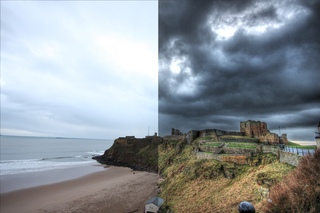
 для режима HDR; при выборе Вкл. (один снимок) HDR выключается автоматически после выполнения фотографии.
для режима HDR; при выборе Вкл. (один снимок) HDR выключается автоматически после выполнения фотографии.
 Чтобы завершить фотосъемку HDR, снова выберите [] и выберите [].
Чтобы завершить фотосъемку HDR, снова выберите [] и выберите []. Чем выше значение, тем
больше динамический диапазон. Если выбрано [], камера автоматически настроит дифференциал экспозиции в соответствии с
сцена.
Чем выше значение, тем
больше динамический диапазон. Если выбрано [], камера автоматически настроит дифференциал экспозиции в соответствии с
сцена.